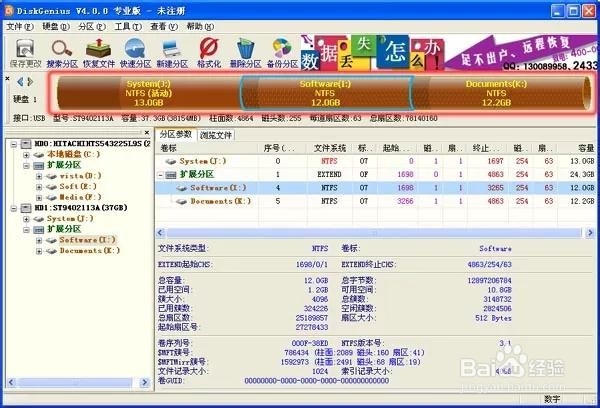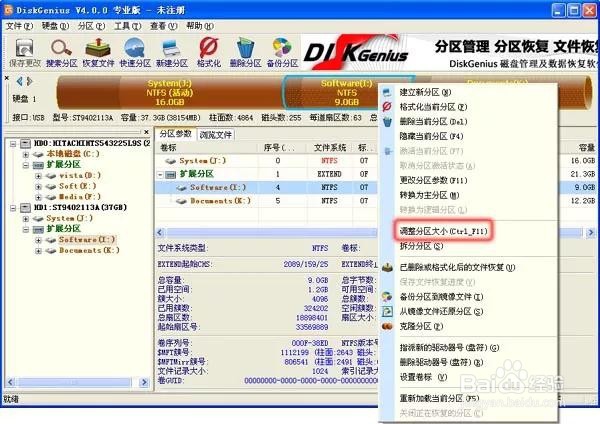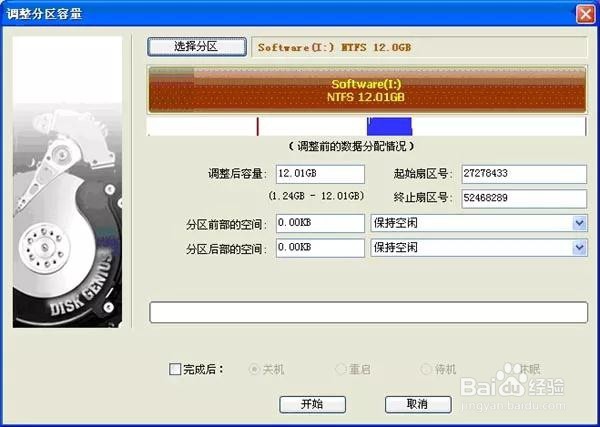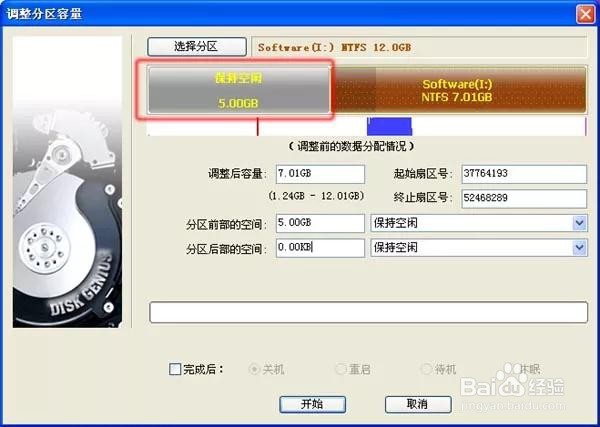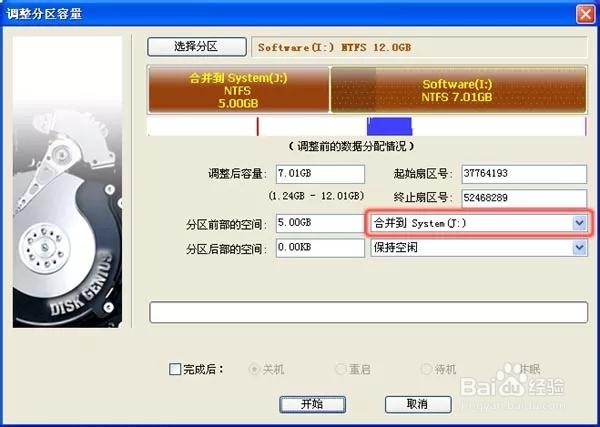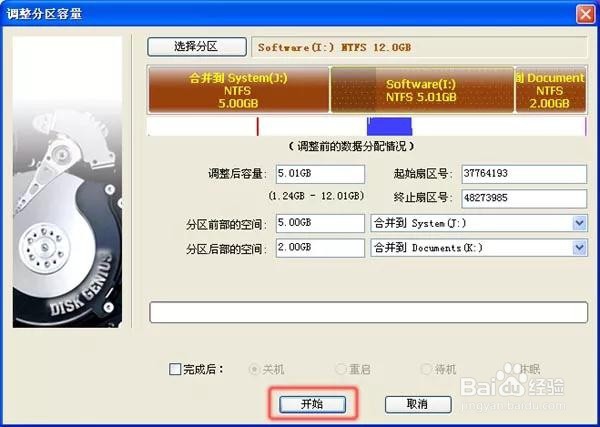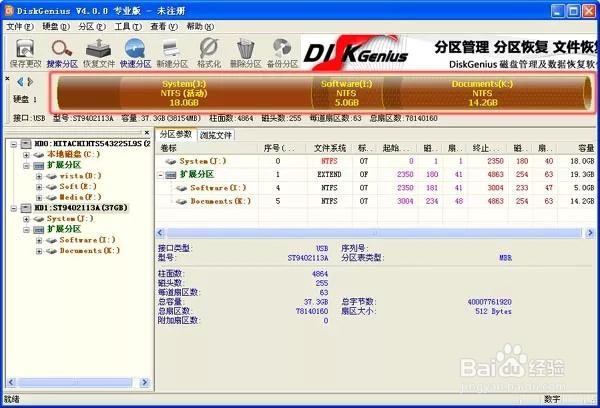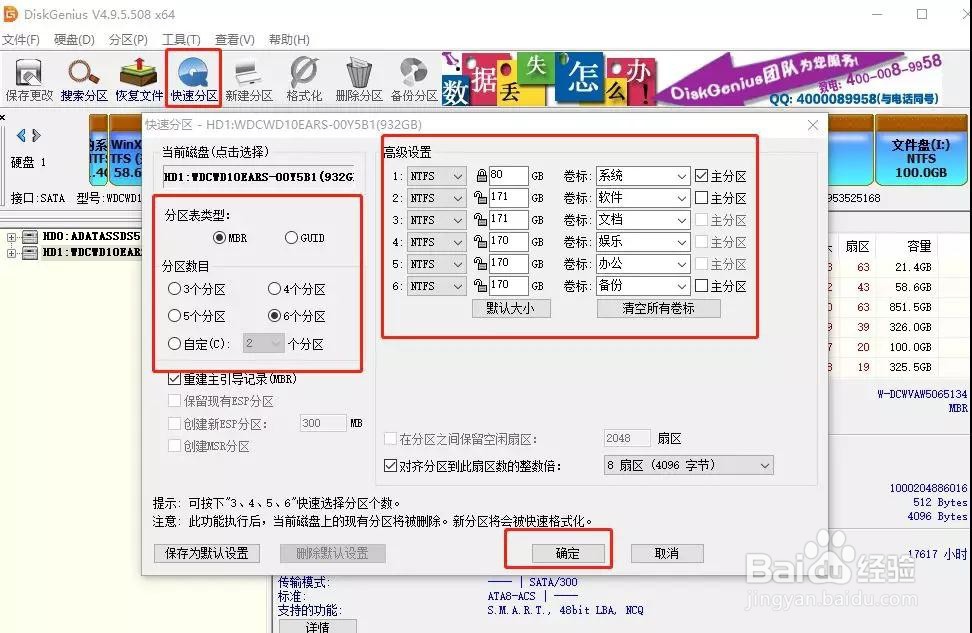如何调整硬盘分区容量的大小
1、首先下载DG分辨泔矣嚣区工具,网上搜索下载分区工具 。一般情况下,调整分区的大小,通常都涉及到两个或两个以上的分区。比如,要想将某分区的大小扩大,通常还要同时将另一个分区的大小缩小;要想将某邗锒凳审个分区的大小缩小,则通常还要同时将另一个分区的大小扩大。
2、上图是一个移动硬盘的分区情况,假设,我们想将I分区的大小调整为5G,I分区调整出来的7G空间,分配给J分区5G,分配给K分区2G。
3、选中I分区,点击鼠标右键,选择“调整分区大小”菜单项,如下图:
4、在弹出的“调整分区容量”对话框中,设置各个分区大小调整选项,如下图所示:
5、a. 分区前部的空间,填5GB,然后按Enter键或将输入切换到别的编辑框上,这时,DiskGenius的显示如下:
6、b. 显然,一般情况下,我们不会让磁盘空间空闲,点击后面的下拉框,选择“合并到J:”如下图所示;
7、c. 按相同的方法,调整分区后部的空间,调整大小为2GB,调整选项为“合并到K:”,如下图所示:
8、点击“开始”按钮,DiskGenius会先显示一个提示窗口,显示本次无损分区调整的操作步骤以及一些注意事项,如下图所示:
9、点击“是”按钮,DiskGenius开始进行分区无损调整操作,调整分区结束后,点击“完成”按钮,关闭调整分区容量对话框,如下图:
10、可以看到,磁盘分区的容量已经调整成功!如下图:
11、如果是新硬盘分区:同样是打开DG分区工具点击快速分区,一般分区表类型选MBR就可以了,分区的个数根据自己的需求选,最后点击确定等待分区完成即可。
声明:本网站引用、摘录或转载内容仅供网站访问者交流或参考,不代表本站立场,如存在版权或非法内容,请联系站长删除,联系邮箱:site.kefu@qq.com。
阅读量:56
阅读量:23
阅读量:24
阅读量:61
阅读量:39